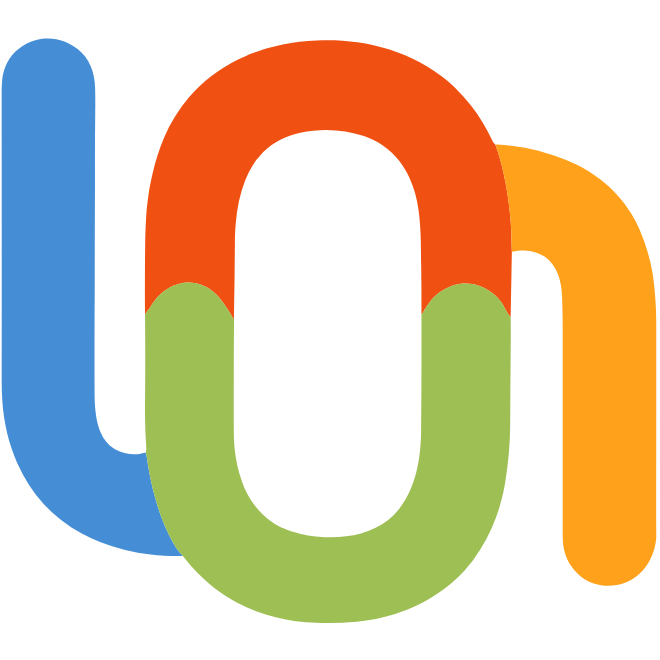扫描全能王怎么把图片转换成pdf
功能简介:扫描全能王可轻松将图片转为PDF,用户只需导入图片,进行裁剪、旋转等编辑后,选择PDF格式并设置相关选项,即可快速生成PDF文件。生成的PDF可保存在手机或分享给他人,方便文档管理和分享。
官网直达
发布时间:2024-12-16 13:55:37
网站详情 ( 由智搜AI导航站提供技术支持 )
扫描全能王怎么把图片转换成pdf简介:
扫描全能王是一款功能强大的手机应用程序,它可以将图片轻松转换为PDF格式。以下是详细介绍扫描全能王如何将图片转换成PDF的步骤:
一、准备工作
- 下载并安装应用:在手机应用商店搜索“扫描全能王”,下载并安装到手机上。
- 打开应用:启动扫描全能王应用,并允许其访问相机和相册等必要权限。
二、导入图片
- 选择导入方式:在扫描全能王的主界面,点击“导入图片”或类似按钮,可以选择从相册导入或直接拍摄新图片。
- 选择图片:从相册中选择要转换为PDF的图片,可以一次选择多张图片进行批量处理。
三、编辑与调整
- 裁剪图片:使用裁剪工具调整图片的大小和形状,确保只保留需要的内容。
- 旋转图片:如果图片方向不正确,可以使用旋转工具进行调整。
- 调整亮度与对比度:通过亮度与对比度工具,优化图片的显示效果。
- 添加滤镜:如需进一步美化图片,可以选择添加滤镜效果。
四、转换为PDF
- 选择转换格式:在编辑完成后,点击“下一步”或类似按钮,进入转换格式选择界面。选择“PDF”作为转换格式。
- 设置PDF选项:在PDF设置界面,可以自定义PDF文件的名称、保存位置以及是否添加页码等选项。
- 开始转换:点击“生成PDF”或类似按钮,扫描全能王将开始将图片转换为PDF文件。
五、保存与分享
- 保存PDF文件:转换完成后,可以在指定的保存位置找到生成的PDF文件。
- 分享PDF文件:扫描全能王还提供了多种分享方式,如通过电子邮件、社交媒体或云存储服务等分享PDF文件。
注意事项
- 图片清晰度:为了确保转换后的PDF文件质量,建议导入清晰度较高的图片。
- 存储空间:在转换大量图片时,请确保手机有足够的存储空间来保存生成的PDF文件。
- 软件版本:不同版本的扫描全能王可能在界面和功能上有所差异,请根据实际使用的软件版本进行操作。
通过以上步骤,用户可以轻松地将图片转换为PDF格式,并享受扫描全能王带来的便捷文档处理体验。